jotta muuntaa PNG JPG:ksi, sinun tarvitsee käyttää vain muutama sekunti, mikä on mahdollista muutamalla napsautuksella. On aika, jolloin näiden kuvamuotojen muuntaminen on mahdotonta. Mutta nyt edistyneen tekniikan avulla voimme sanoa, että melkein jokainen kuvanmuunnin pystyy muuttamaan tunnetun läpinäkyvän muodon suosituksi digitaalivalokuvausmuodoksi. Voit suorittaa muunnoksen tehokkaasti käyttämällä esiasennettua Windowsia ja Macia tai voit avata verkkomuuntimen selaimellasi tekemään sen puolestasi. Tämän päivän aiheessa olemme koonneet parhaan muuntimen, jolla voit muuttaa PNG:n JPG:ksi mahdollisimman nopeasti.
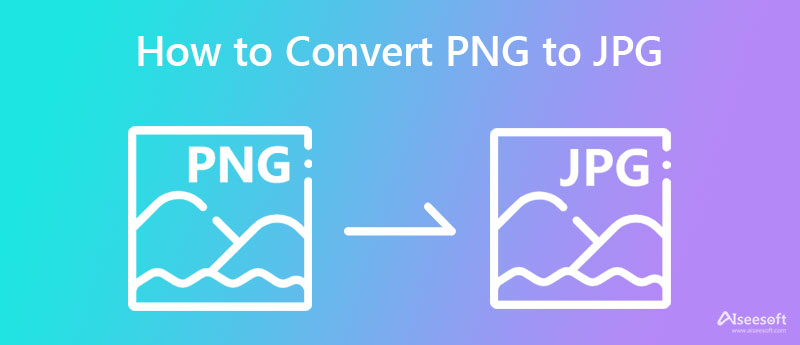
PNG:stä JPG:hen tai päinvastoin ei näytä olevan eroa niiden laadussa, mikä on totuus. Nämä muodot voivat tuottaa 16 miljoonaa tai enemmän väridataa mahdollisimman korkealaatuisen kuvan luomiseksi. Jos kuviesi tunniste on .png tai .jpg, voimme olettaa, että kuva on erittäin yksityiskohtainen, koska ne ovat molemmat rasterimuotoja. Mutta jos perehdyt syvemmälle niiden teknisiin yksityiskohtiin, tietoihin, algoritmeihin ja muuhun, huomaat, että ne eroavat toisistaan. On etuja, joita toinen muoto ei voi tarjota sinulle tai toisella tavalla.
Ennen muodon muuntamista opitaan ensin ja testataan PNG vs. JPG nähdäksemme niiden erot. Voit oppia niiden erot alla olevasta kaaviosta, joten jos sinulla on vapaa-aikaa, voit lukea erittäin yksityiskohtaisia tietoja, joita et tiedä.
| PNG | JPG tai JPEG | |
| Tiedostopääte | .png | .jpg, .jpeg, .jpe |
| Läpinäkyvyys tuettu | Kyllä | Ei; mutta JPEG2000 tukee läpinäkyvyyttä |
| Numeerinen muoto | Distributed Proofreaders (DP) -projekti | Big Endian |
| Maaginen numero | 89 50 4e 47 0d 0a 1a 0a | FF D8 FF |
| Tuettu pakkaus | Häviötön DEFLATE-pakkausalgoritmi | DCT-pohjainen häviöllinen pakkaus |
| Pakkaussuhde | 847.5 ja 1 | 10:1 - 20:1 korkealaatuista kuvaa varten; 30:1 - 50:1 parhaiten käytettäväksi verkossa; 60:1 - 100:1 pikkukuville |
| Paras käytetty | Kuvien lisääminen verkkosivustolle, grafiikan, logojen ja viivakuvien luominen läpinäkyvästi. Lisäksi se voidaan pakata mahdollisimman pieneksi vähentämättä tiedostoon upotettua väritietoa. | Säilytä hyvin kehittynyt valokuvaus, joka tuottaa kuvista mahdollisimman luonnollisia, realistisia ja yksityiskohtaisia. Voit myös käyttää tässä muodossa olevia kuvia verkossa, pikkukuvia ja esikatselua varten. |
| Tukee metatietojen tallentamista | Kyllä, tekstitietopalat | Kyllä, EXIF-metatiedot |
Aiseesoft ilmainen kuvanmuunnin verkossa on hyödyllinen kuvanmuunnin, jonka avulla voit muuntaa PNG:n JPG-muotoon laadun heikkenemättä. Kun olet muuntanut PNG:n uuteen muotoon, kuten JPG, muunnin siirtää syöttötiedoston väritiedot uuteen muotoon, jotta voit nauttia samasta laadusta. Sinun ei tarvitse huolehtia, jos sinulla ei ole tarpeeksi tilaa toiselle ohjelmistolle ladattavaksi laitteellesi, koska tämä ohjelmisto on asennusvapaa. Käytä sitä heti, kunhan sinulla on verkkoselain laitteellasi. Oletko kiinnostunut tämän muuntimen toiminnasta? Jos olet, lue ja kopioi alla lisäämämme opetusohjelma, jotta voit käsitellä PNG-tiedoston nopeasti uuteen muotoon.
Vaiheet PNG:n muuntamiseksi JPG:ksi Aiseesoft Free Image Converter Online -sovelluksella:
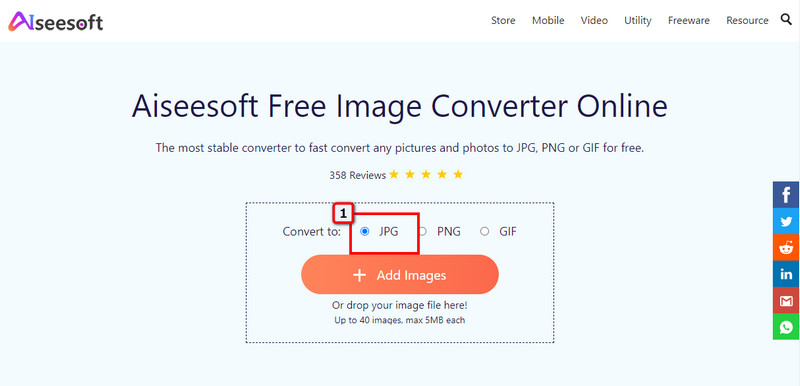
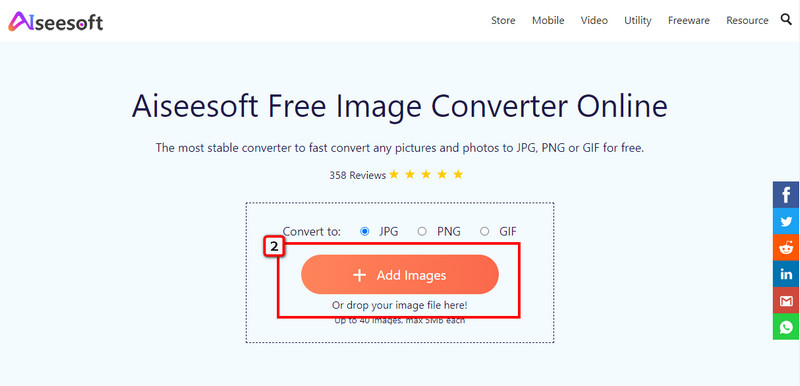
Vinkki: Entä jos PNG-tiedostoja on useita ja haluat muuntaa ne JPG:ksi? Jos näin on, voit vedä ja pudota kaikki PNG-tiedostot, jotka haluat muuntaa täällä. Voit ladata tänne 40 kuvaa, ja muunnin kääntää ne kaikki puolestasi välittömästi.
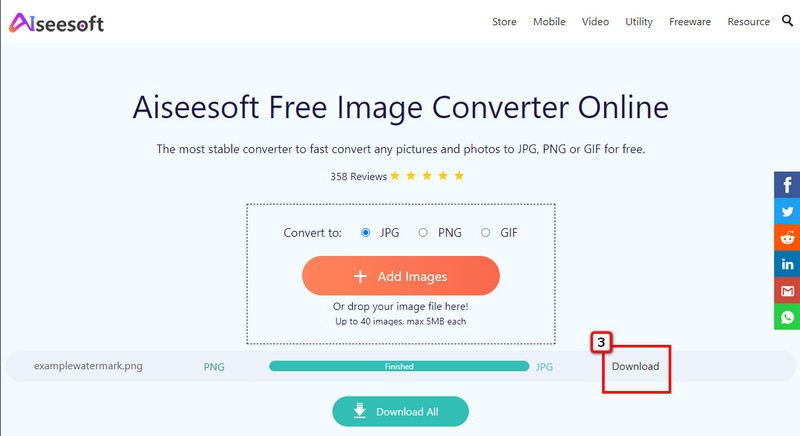
PDF Converter OCR voi auttaa sinua kuinka muuta PDF JPEG-tiedostoksi ja muuntaa saamasi PNG JPEG-tiedostoksi. Tämä ohjelmisto keskittyy kuvien, enimmäkseen PDF-tiedostojen, muuntamiseen, mutta se voi tuoda PNG-muotoa ja muuntaa sen uuteen muotoon ilman, että lopputulos häiritsee. Valitettavasti ohjelmistoa ei tueta Windows-laitteissa, mikä tarkoittaa, että voit käyttää tätä ohjelmistoa vain, jos olet Mac-käyttäjä. Tästä huolimatta tämän muuntimen voi ladata ilmaiseksi, ja jos haluat tietää, kuinka tämä ohjelmisto toimii, voit seurata lisäämiämme vaiheita.
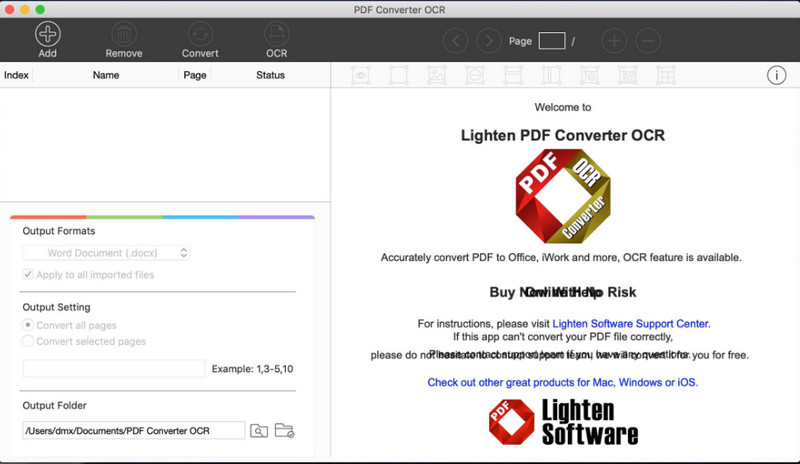
Vaiheet PNG:n muuntamiseksi JPG:ksi PDF Converter OCR:n avulla:
Eräkuvan koon muuttaja on monipuolinen ohjelmisto, jonka voit ladata Windowsiin muokataksesi ja muuntaaksesi kuvan PNG-muotoon. Voit tuoda suositun muotoisen kuvan tänne ja muokata niitä, esimerkiksi muuttaa kokoa, tehosteita ja kiertää. On myös muita työkaluja, kuten tiedostojen ja vesileimien uudelleennimeäminen. Mitä tulee muuntamiseen, tämä ohjelmisto tekee työn tehokkaasti eikä anna sinun epäonnistua. Vaikka muunnosnopeus ei ole vaikuttava, koska sen ensisijainen tarkoitus on muuttaa kuvien kokoa, se on silti hyvä valinta muunnostarpeisiisi. Tässä ei myöskään voi tehdä erämuunnoksia, mutta jos sinulla on yksi PNG-tiedosto, voit muuttaa kuvan päätettä tällä muuntimella. Haluatko tietää kuinka muuntaa PNG JPG:ksi tällä? Lue sitten alla olevat vaiheet.
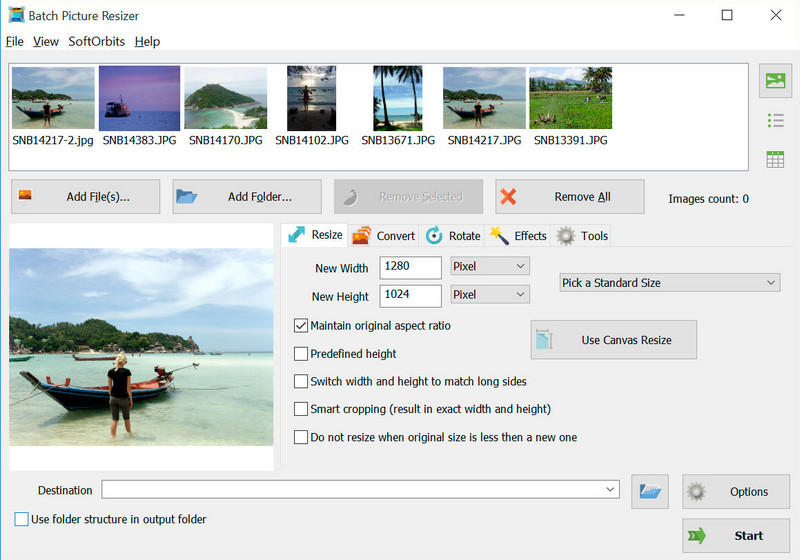
Vaiheet PNG:n muuntamiseksi JPG:ksi Batch Picture Resizerin avulla:
Batch Image Converter voi auttaa sinua tallentamaan PNG:n JPG-muodossa muuntamalla muodon. Riippumatta siitä, kuinka monta PNG-kuvaa tai kuvaa haluat muuntaa, tämä sovellus voi käsitellä ne kerralla. Toisin kuin muut Android-laitteellesi ladattavat muuntimet, se voi muuntaa kuvat WebP:ksi. Jos tämä ei riitä, voit asettaa kuvan laadun mieltymystesi mukaan ja mukauttaa sitä läpinäkyvä PNG-tausta. Jos et kuitenkaan ostanut tätä työkalua, näkyviin tulee ärsyttäviä mainoksia, jotka voivat heikentää käyttökokemusta. Jos etsit ohjeita tämän käyttämiseen, voit luottaa lisäämiimme vaiheisiin.
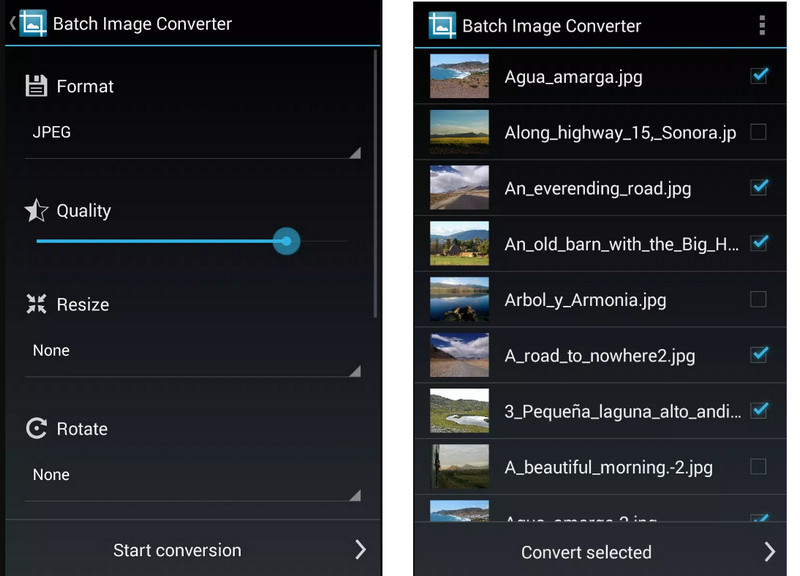
Vaiheet PNG:n muuntamiseksi JPG:ksi Batch Image Converter -sovelluksella:
Kuinka muuntaa PNG JPG:ksi iPhonessa? Appstoresta on ilmainen sovellus, jonka voit ladata ja sen nimi on JPEG-PNG Image File Converter 4+. Se on kolmannen osapuolen sovellus, jonka avulla iOS-käyttäjät voivat muuntaa kuvansa suosittuun muotoon, kuten JPEG tai PNG. Tämä ohjelmisto ei tarjoa lisäominaisuuksia, kuten muokkausta, koska se on puhdas muunnin. Pidämme tästä muuntimesta siitä, miten kehittäjä rakensi sen. Kuten näet, ohjelmistossa on yksinkertainen käyttöliittymä, joten jopa aloittelijat voivat käyttää sitä. Tulostusmuoto on kuitenkin minimaalinen, eikä JPEG:n ja PNG:n lisäksi ole valinnanvaraa. Mutta jos haluat kokeilla tämän sovelluksen käyttöä, voit seurata lisäämiämme vaiheita.
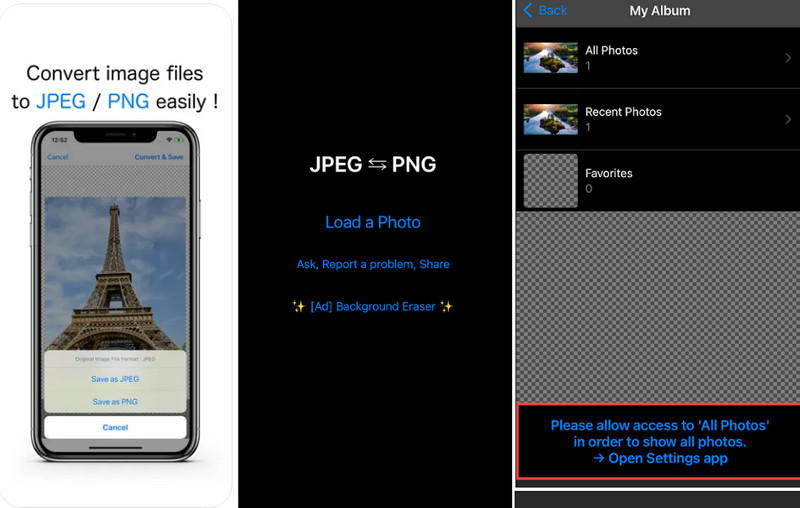
Vaiheet PNG:n muuntamiseksi JPG:ksi JPEG-PNG Image File Converter 4+ -versiolla:
Menettääkö PNG:n muuntaminen JPG:ksi läpinäkyvyyttä?
PNG:n läpinäkyvyys menetetään, kun muunnat kuvatiedoston JPG-muotoon. Koska JPG ei tue 1-bittistä läpinäkyvyyttä, ei ole muuta tapaa hakea läpinäkyvyyttä, halusitpa sen olevan läpinäkyvä. Koska JPG ei tue 1-bittistä läpinäkyvyyttä, voit silti poista kuvien tausta jotta niistä tulee läpinäkyviä.
Onko metatiedot edelleen liitetty PNG:n muuntamisen JPG-muotoon?
Osa metatiedoista katoaa, kun PNG muunnetaan JPG:ksi. Joten jos haluat liittää EXIF-tiedot uudelleen muunnetuun kuvaan, sinun on parempi muokata tiedostoa metatietoeditorilla.
Onko turvallista muuntaa PNG JPG:ksi verkossa?
Kyllä, se on turvallista käyttää. Yksi turvallisin tapa muuntaa PNG JPG-muotoon on käyttää Aiseesoft ilmainen kuvanmuunnin verkossa. Kun muunnos on valmis, lataamasi kuva poistetaan automaattisesti palvelimelta.
Yhteenveto
Mikä on mielestäsi paras tapa muuntaa PNG - JPG? Onko se online-työkalulla tai ladattavalla muuntimella Windowsissa, Macissa ja mobiililaitteissa? Ennen tiedoston muuntaminen JPG:ksi oli haastavaa, mutta nyt voit tehdä sen! Valitse muuntimesi ja lue opetusohjelma, jonka olemme lisänneet saavuttaaksesi sen onnistuneesti!

Video Converter Ultimate on erinomainen videomuunnin, -editori ja -tehostin, jonka avulla voit muuntaa, parantaa ja muokata videoita ja musiikkia 1000 muodossa ja enemmän.
100 % turvallinen. Ei mainoksia.
100 % turvallinen. Ei mainoksia.